أصبحت التكنولوجيا جزءًا كبيرًا من حياتنا. وأكثر أنواع التكنولوجيا استخدامًا هي أجهزة الكمبيوتر وأجهزة الكمبيوتر المحمولة. ومع ذلك ، نظرًا لأننا نضع الكثير من البيانات والملفات على أجهزة الكمبيوتر وأجهزة الكمبيوتر المحمولة الخاصة بنا ، فقد لا نلاحظها على الفور ولكننا نوفر المزيد من الفرص للفيروسات والمحتويات الضارة الأخرى للوصول إلى أجهزتنا.
لهذا السبب نستخدم برامج مكافحة الفيروسات. لكن برنامج مكافحة الفيروسات هو الذي يتسبب في إيقاف تشغيل جهازك أو عدم عمله. ثم بعض الناس يريدون قم بإلغاء تثبيت McAfee LiveSafe على نظام Mac. في هذه المقالة سوف نتحدث عن أحد أشهر برامج مكافحة الفيروسات اليوم ويمكنك القيام بذلك تخلص من البرامج أو التطبيقات بما في ذلك الملفات الزائدة من جهاز Mac الخاص بك.
المحتويات: الجزء 1. اتبع الخطوات لإلغاء تثبيت McAfee LiveSafe تمامًا على Macالجزء 2. كيفية إلغاء تثبيت McAfee LiveSafe على Mac يدويًا؟الجزء 3. ما هو McAfee LiveSafe؟الجزء 4. استنتاج
الجزء 1. اتبع الخطوات لإلغاء تثبيت McAfee LiveSafe تمامًا على Mac
إذا كنت تريد معرفة كيفية إزالة McAfee LiveSafe من Mac ، فنحن نعرف أسهل وأبسط طريقة للقيام بذلك. كل ما عليك فعله هو تنزيل وتثبيت أداة تنظيف احترافية مثل اي ماي ماك باور ماي ماك.
يعد PowerMyMac أداة تنظيف يمكنك استخدامها للمساعدة في تحسين جهاز الكمبيوتر الخاص بك. هذه الأداة قوية جدًا بحيث يمكنها التخلص من أي بيانات غير مفيدة ، إلغاء تثبيت تطبيقات متعددة، والعثور على الملفات كبيرة الحجم وحذفها ، ومسح بيانات التصفح الخاصة بك. تتمثل مهمة PowerMyMac في تنظيف جهاز الكمبيوتر الخاص بك بعمق لجعله يعمل بشكل أسرع من أي وقت مضى كما لو كان جديدًا تمامًا.

الآن ، إذا كنت تريد معرفة كيفية استخدام PowerMyMac وإلغاء تثبيت McAfee LiveSafe على Mac ، فكل ما عليك فعله هو اتباع جميع الخطوات التالية:
- قم بتنزيل برنامج إلغاء التثبيت وتثبيته على جهاز Mac الخاص بك
- افتح التطبيق ثم انقر فوق إلغاء تثبيت التطبيق
- ثم حدد ملف SCAN زر حتى يتمكن من فحص جهازك
- بمجرد الانتهاء ، سيعرض لك قائمة بجميع التطبيقات المثبتة على جهاز Mac الخاص بك
- ابحث وانقر على McAfee LiveSafe استمارتنا
- ثم اختر ينظف. سيبدأ عملية إلغاء التثبيت
- وبمجرد الانتهاء من ذلك ، سترى ملف تم التنظيف يظهر تسجيل الدخول على شاشة جهازك
إنها أداة قوية جدًا يمكنها مساعدتك في جعل جهازك أنظف وخاليًا من أي بيانات وملفات غير مرغوب فيها. إذا كنت ترغب أيضًا في تجربة ميزاته الأخرى ، فلا تتردد في تنزيل هذا البرنامج المفيد وتثبيته على جهاز كمبيوتر Mac الآن.

(نصائح: إلغاء تثبيت كاسبيرسكيو Avira و Avast وغيرها من برامج مكافحة الفيروسات المماثلة التي تريد إزالتها من جهاز Mac الخاص بك يمكن أن تكون سهلة أيضًا بمساعدة PowerMyMac.)
الجزء 2. كيفية إلغاء تثبيت McAfee LiveSafe على Mac يدويًا؟
الآن ، بالنسبة لأولئك الذين ما زالوا غير متأكدين من استخدام PowerMyMac ، نتفهم ترددك. إذا كنت ترغب في ذلك ، يمكننا تعليمك طريقتين مختلفتين لنقل McAfee LiveSafe من Mac دون استخدام هذه الأداة.
ومع ذلك ، نود أن نذكرك بأن الأساليب التي توشك على اتباعها ستتطلب وقتك وجهدك وصبرك. ستكون هذه عملية طويلة جدًا - ولهذا السبب إذا كنت لا تريد أن تكون عملية إلغاء التثبيت طويلة جدًا ، فإننا لا نزال نوصي باستخدام PowerMyMac لأنه أسرع وأكثر أمانًا.
فيما يلي طريقتان مختلفتان حول كيفية إلغاء تثبيت McAfee LiveSafe على Mac دون استخدام أداة تنظيف احترافية.
الطريقة الأولى. احذف ملف ومثبت McAfee LiveSafe القديم
- افتح تطبيق McAfee LiveSafe على جهازك
- في القائمة حدد برنامج إلغاء تثبيت McAfee LiveSafe
- اختار McAfee LiveSafe و حماية الويب
- أختار حذف لإلغاء تثبيت McAfee LiveSafe من جهاز Mac الخاص بك
- اذهب إلى حسابك على مكتشف، ثم اختر Go
- مفتاح في
~/Libraryثم انقر Go - حدد كل الأشياء المتعلقة بـ McAfee LiveSafe
- اسحبها إلى ملف سلة المهملات ثم ضرب فارغة المهملات
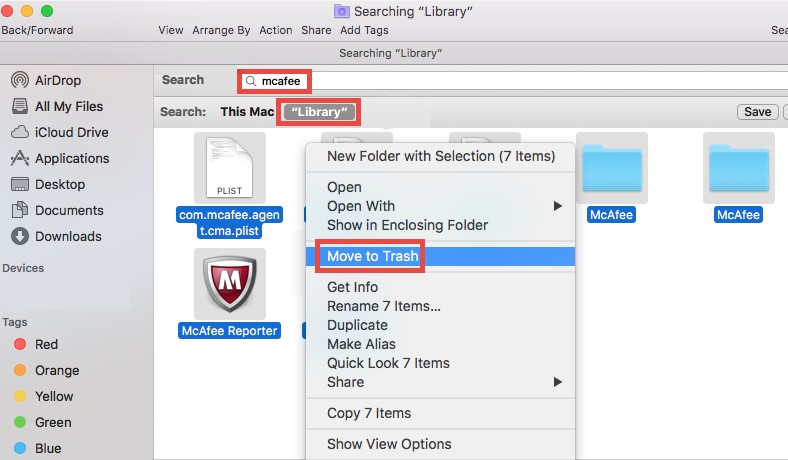
الطريقة الثانية. قم بإلغاء تثبيت McAfee LiveSafe على Mac يدويًا
- قبل أن تبدأ ، تأكد من إغلاق أي متصفح (Google Chrome أو Safari أو Mozilla Firefox) يعمل على جهاز الكمبيوتر الخاص بك
- على الخاص قفص الاتهام، والعثور على التطبيقات المجلد وانقر نقرًا مزدوجًا فوق تطبيق McAfee LiveSafe
- انقر اتبع الدورة واكتب كلمة مرور المسؤول إذا لزم الأمر
- انقر OKثم اضرب نهاية
- نعود إلى الخاص مكتشف، اختر Go، ثم حدد الذهاب إلى مجلد
- النوع
/usr/local/ثم انقر Go إلى حقل المجلد ، ثم اختر Go مرة أخرى - أعثر على McAfee LiveSafe المجلد واسحبه إلى ملف سلة المهملات
- ابحث عن الملفات أو المجلدات الأخرى ذات الصلة بتطبيق McAfee LiveSafe واسحبها إلى ملف سلة المهملات كذلك
- انقر بزر الماوس الأيمن سلة المهملات ثم حدد فارغة المهملات ثم قم بإلغاء تثبيت McAfee LiveSafe على Mac بنجاح
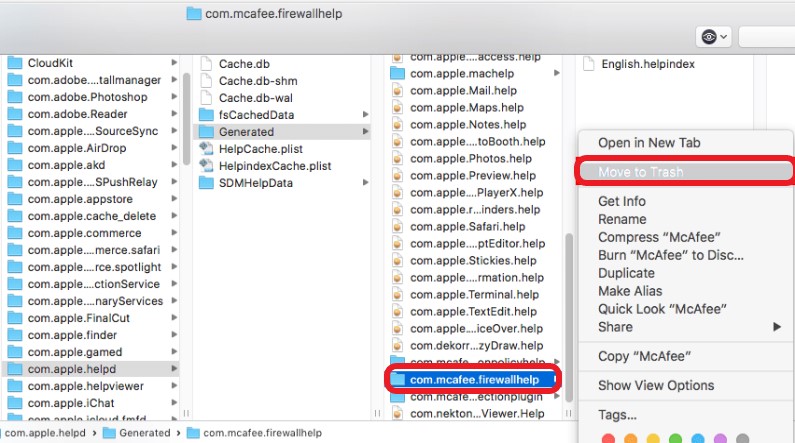
الجزء 3. ما هو McAfee LiveSafe؟
McAfee LiveSafe هو أحد أشهر برامج مكافحة الفيروسات اليوم. هل يعتبر برنامج مكافحة فيروسات حائز على جوائز ويستخدمه ملايين الأشخاص في جميع أنحاء العالم؟ يحب الناس استخدام هذا البرنامج لأنه يمكنه تنظيف جهاز الكمبيوتر الخاص بك بشكل فعال من الفيروسات وحمايته من المحتويات الضارة الأخرى أيضًا.
ومع ذلك ، بعد مرور بعض الوقت ، لاحظ المستخدمون أن تطبيق McAfee LiveSafe قد بدأ في الخطأ أو يسبب لهم مشاكل. واحدة من أكثر القضايا شيوعًا هي تجمد التطبيق فجأة أو تخرج من العدم على الرغم من إغلاقها بالفعل وهو أمر مزعج جدًا لبعض المستخدمين.
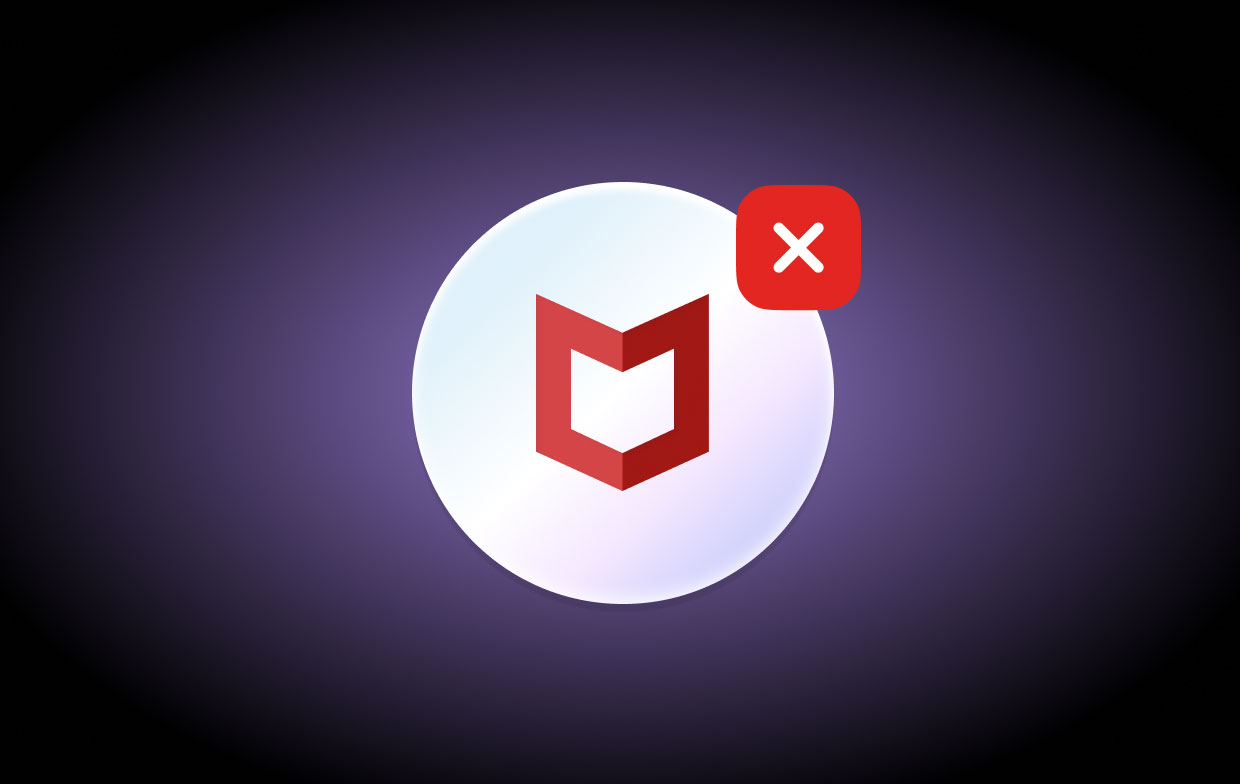
لهذا السبب يرغب العديد من المستخدمين في معرفة كيفية إلغاء تثبيت McAfee LiveSafe على Mac حتى يتمكنوا من التخلص من المشكلة. بينما لا يزال البعض يأمل في أن يؤدي إلغاء تثبيته وإعادة تثبيته مرة أخرى إلى مساعدتهم في حل المشكلة.
الجزء 4. استنتاج
بعد قراءة هذا المقال ، نحن على يقين من أنك قادر الآن على ذلك قم بإلغاء تثبيت McAfee LiveSafe على نظام Mac وتحرير جهاز الكمبيوتر الخاص بك من الأخطاء والمشكلات. بهذه الطريقة ، يمكنك أيضًا المساعدة في تنظيف جهاز Mac الخاص بك لجعله يعمل بشكل أسرع وأكثر سلاسة. مرة أخرى ، يمكنك دائمًا إلغاء تثبيت تطبيق McAfee LiveSafe من جهاز Mac الخاص بك باستخدام طريقتين مختلفتين.
إما أن تقوم بإلغاء تثبيته باستخدام الطريقة اليدوية أو باستخدام أداة تنظيف احترافية مثل PowerMyMac القوي. نوصي باستخدام هذا الأخير لأنه أسهل وأسرع مقارنة بالطريقة اليدوية.



